En este artículo aprenderemos a crear un dominio de App Service en Azure Portal. El dominio de App Service es otro recurso en Azure donde los usuarios pueden crear y administrar dominios que están alojados en el DNS de Azure con solo un simple clic de botones y otras cosas a través de Azure Portal.
Implementación:
Entonces, comenzando con Azure Portal y para poder crear un dominio de App Service, todo lo que tiene que hacer es hacer clic en el recurso. Por lo tanto, continúe y cree un recurso y luego escriba el dominio de App Service. Entonces, en este momento probablemente vea dos tipos diferentes de dominios de App Service. Ambos son exactamente las mismas cosas. La razón por la que quiere esto en la vista previa es que Azure acaba de lanzar recientemente una nueva experiencia creativa para un dominio de App Service. Entonces, vamos y hagamos clic en crear.
Crear un dominio de App Service es muy sencillo. Todo lo que tiene que hacer es encontrar qué suscripción le gustaría y en qué grupo de recursos le gustaría crearla. Por ahora, la crearíamos en el grupo de recursos de instrucciones de Azure solo porque es muy adecuado. Y ahora, vamos a buscar un dominio. Así que si quieres buscar un dominio, puedes ser tan creativo como quieras, eso está bien porque es tu dominio, así que tienes el poder. Y luego, simplemente comienza a cargar solo porque desea poder averiguar qué dominios están disponibles para que los usuarios busquen y qué pueden comprar.
Por lo tanto, probablemente no vea el dominio que escribió aquí en la lista solo porque esto significa que este dominio no está disponible para la compra. Sin embargo, Azure se asegura de proporcionar otras recomendaciones que están disponibles para usuarios del dominio que ha colocado en la barra de búsqueda. Entonces, simplemente continúe y haga clic en la t más cercana a lo que desea en primer lugar.
Y sigamos adelante y hagamos clic en la información de contacto. Entonces, en esta parte de la página, debe asegurarse de completar todos los campos obligatorios, ya que esto también lo requiere el ICAN. Pero asegúrese de completar esto, ya que es obligatorio.
Entonces, ahora en la sección avanzada, como puedes ver, Azure tiene dos opciones diferentes para ti. Uno es la renovación automática y el otro es la protección de la privacidad. Y primero, echemos un vistazo a la renovación automática. Por lo tanto, muchas veces, cuando su dominio está a punto de caducar y olvida renovarlo, corre el riesgo de perderlo. Por lo tanto, para evitar que los clientes pasen por este problema, Azure solo les da la opción de realizar la renovación automática para que Azure siempre se asegure de que el dominio se renueve y nunca más correrá el riesgo de perderlo.
Y el siguiente es la protección de la privacidad. Entonces, toda esa información de contacto que ha publicado, probablemente esté realmente preocupado, como si fuera seguro para usted poner toda su información de contacto en línea solo porque esto será parte de crear una base de datos pública. Es por eso que Azure tiene protección de privacidad. Si hace clic en habilitar, lo que permite que Azure haga es ocultar toda su información de contacto de la base de datos pública, y sin mencionar que esta protección de privacidad no tiene costo adicional para usted. Entonces, con ambos habilitados, continúe y haga clic en crear revisión.
Entonces, si ha completado todo correctamente, todo lo que tiene que hacer es hacer clic en crear y luego podrá crear sus dominios de App Service.
Entonces, en este momento, así es como se verá para su vista de recursos para su dominio de App Service. Como verás, el dominio que acabas de crear. Una parte importante de esta página de recursos es la gestión de registros DNS. Aquí es donde podrá actualizar todos sus diferentes registros DNS. Puede ver las actualizaciones aquí mismo en Azure Portal y puede configurar sus dominios ahora en el futuro. Y esta es una manera muy fácil de crear y administrar sus dominios primos en Azure Portal.
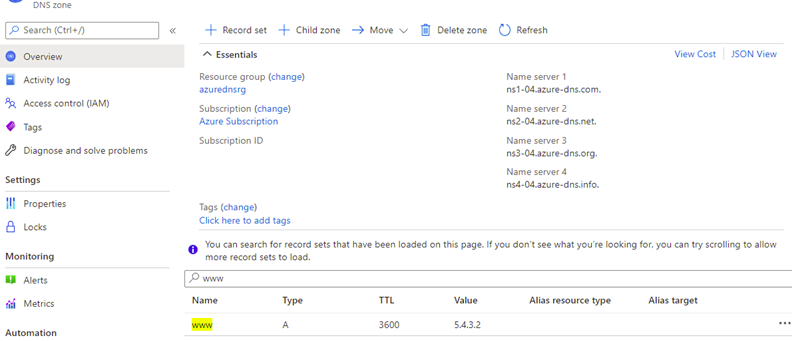
Por lo tanto, así es como puede crear y administrar un dominio de servicio de aplicaciones en Azure Portal.
Publicación traducida automáticamente
Artículo escrito por reenadevi98412200 y traducido por Barcelona Geeks. The original can be accessed here. Licence: CCBY-SA



